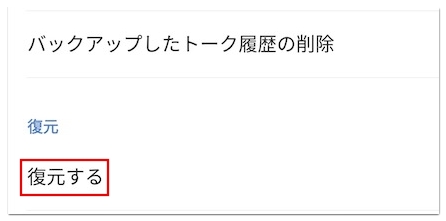LINEのトーク(メッセージ)を削除後に復元する方法をご紹介いたします。
iOS版・Android版 どちらの復元方法も取り上げているので参考にしてください。
LINEのトークを削除後に復元する方法
今回、ご紹介するトークの復元方法は自動バックアップを有効にしている方向けの方法ですが、自動バックアップが有効でなくても、直近でトーク履歴をバックアップしている方は、復元したいトークを復元できる可能性があります。
尚、手動でバックアップしている方への注意点としては、最後にバックアップした日時から復元までの間のトークは復元できないのでお気を付けください。
iPhoneから行う場合
iOS版LINEのトーク履歴をバックアップから復元するには、LINEを一度アンインストールして再インストール後に行います。
まずはLINEのアプリアイコンを長押しして「Appを削除」→「Appを削除」の順にタップしてLINEをアンインストールしてください。
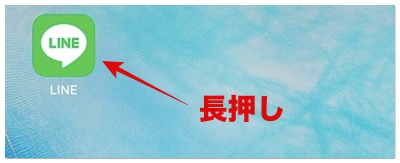
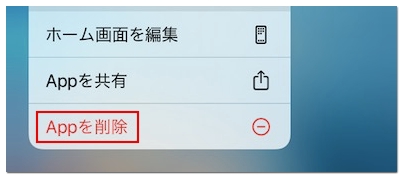
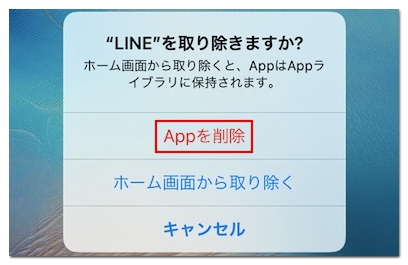
続いてApp Storeに移動してLINEを再インストールします。
再インストールできたら、LINEを起動して「ログイン」→「電話番号でログイン」の順にタップして端末の電話番号を入力してください。
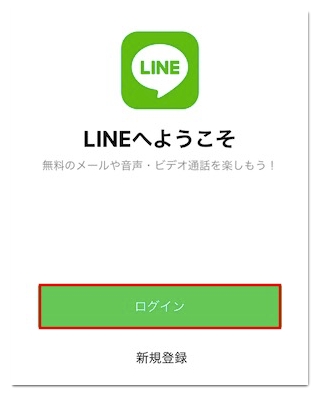
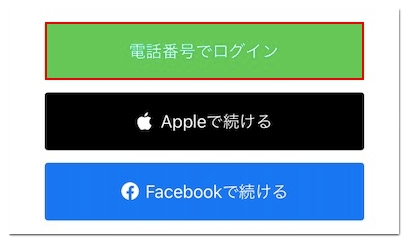
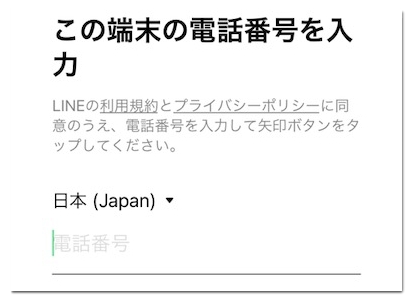
そうすると6桁の認証番号がSMSで送られてくるので画面に入力します。
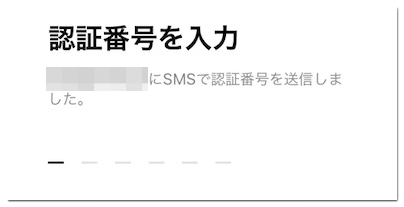
認証番号を入力すると、トーク履歴の復元画面に切り替わるので「トーク履歴を復元」をタップしてください。
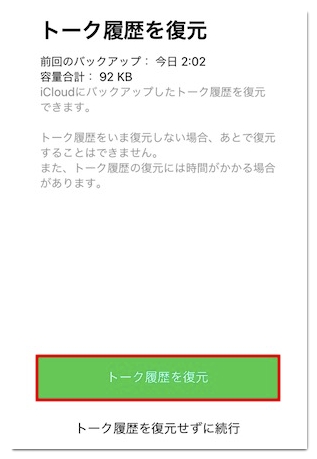
これで削除した(削除された)トークが復元されています。
あとは友だち追加設定やキャリアの年齢確認などを各自で行ってください。
Androidから行う場合
Android版のLINEはiOS版のLINEと違って、わざわざ再インストールしなくても復元可能です。
まずはホーム画面の歯車マークから「トーク」→「トーク履歴のバックアップ・復元」の順に進んでください。
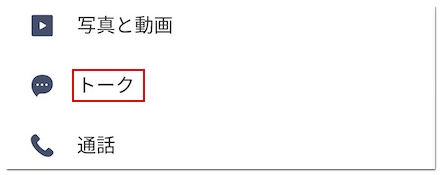
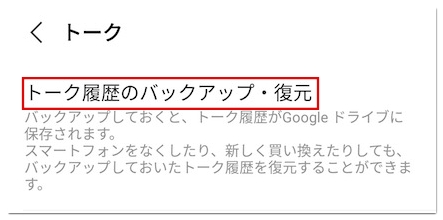
そして最下部の「復元する」をタップしていただくと、削除した(削除された)トークが復元されます。